怎样用Photoshop制作手捧闪电水晶球的精灵
1、1.打开原图,按CTRL+SHIFT+N新建一个图层,在新建图层上用颜色为#fffc00,大小为200像素,硬度为0的画,笔在手上点一下

2、2.对新建的图层执行图层>图层样式>外发光,参数如下
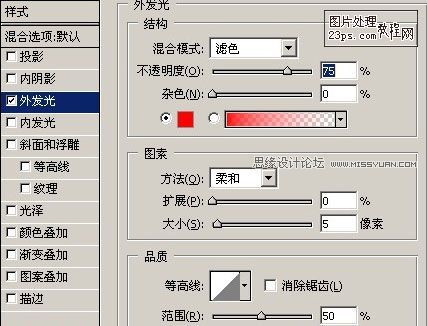
3、3.再按CTRL+SHIFT+N新建一个图层,按SHIFT+F5填充黑色,然后执行滤镜>渲染>镜头光晕
做完以上步骤后,你应该看到的效果
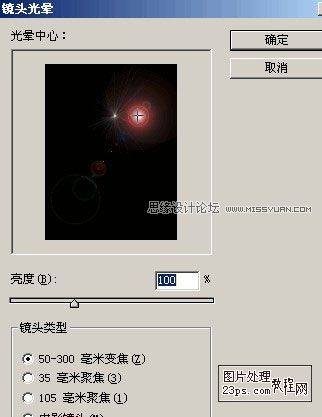

4、4.再新建一个图层,移到球图层的下面,用白色的闪电笔刷,再球的周围添加上闪电效果
最终效果!
图层面板截图



声明:本网站引用、摘录或转载内容仅供网站访问者交流或参考,不代表本站立场,如存在版权或非法内容,请联系站长删除,联系邮箱:site.kefu@qq.com。
阅读量:45
阅读量:111
阅读量:196
阅读量:49
阅读量:192